Sådan opsætter du et tilbagevendende møde i Teams

Har du brug for at planlægge tilbagevendende møder på MS Teams med de samme teammedlemmer? Lær hvordan du opsætter et tilbagevendende møde i Teams.
Der har været mange rapporter om, at Microsoft Teams ikke fungerer på Samsung-tablets . Appen kan ikke starte, fryser og går ned, brugere kan ikke logge ind på deres konti, eller de får alle mulige fejlkoder. I betragtning af det store antal brugere, der klagede over sådanne problemer, besluttede vi at oprette denne guide. Lad os se, hvordan du kan fejlfinde nogle af de mest almindelige Teams-problemer på Samsung-tablets.
Det er det første, du skal gøre, når du bemærker, at Teams ikke fungerer efter hensigten. Åbn Play Butik-appen, søg efter Teams, og tryk på knappen Opdater for at installere den nyeste appversion.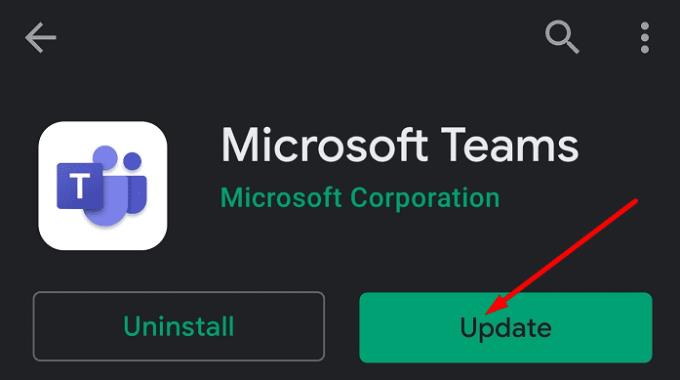
For at opdatere din tablet skal du navigere til Indstillinger og vælge Generelt . Tryk derefter på Om tablet og vælg Softwareopdatering . Tryk på Opdater for at installere den seneste Android OS-version til din tabletmodel.
Rydning af appen kan hjælpe dig med at rette en lang liste af fejl. De midlertidige filer, der er gemt under din cache-mappe, kan nogle gange forstyrre appen.
Naviger til Indstillinger , vælg Programmer og derefter Administrer programmer .
Vælg Teams fra listen over apps, og tryk på Lager .
Tryk derefter på knappen Ryd cache, og start appen igen.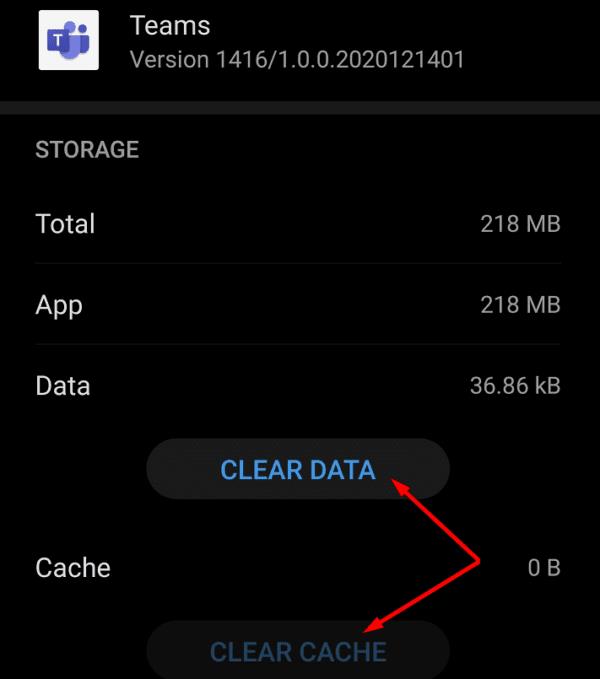
Tjek, om du bemærker nogen forbedringer.
Når vi taler om din tablets lagerplads, så sørg for, at du har nok plads. Frigør noget plads, hvis du løber tør for lagerplads. Hvis problemet fortsætter, skal du logge ud af din konto, genstarte din tablet og derefter starte Teams igen.
En række brugere formåede at løse dette problem ved at give Teams fuld tilladelse til at få adgang til og bruge tabletfunktionerne. Gå til App Management , vælg Teams, og vælg Giv alle tilladelser til appen .
Hvis du ikke kan logge ind på din Teams-konto på en Samsung-tablet, skulle nedenstående løsninger hjælpe dig med at løse problemet.
Andre brugere løser dette problem ved at deaktivere databrug for Authenticator-appen under login. Start MS Authenticator-appen, gå til Indstillinger og sluk for brugsdata .
Alternativt kan du deaktivere batterioptimering.
Start Microsoft Authorization App.
Tryk på menuen, og vælg Indstillinger .
Find indstillingen, der siger Forbliv logget på din Microsoft-arbejds- eller skolekonto .
Så d isable batteri optimering . På denne måde vil Teams være i stand til at hente din Microsoft-arbejdskonto.
Som et alternativ kan du ændre dine MFA-præferencer til kun at modtage en tekstbesked i stedet for at bruge Authenticator-appen.
På den anden side skulle andre brugere helt afinstallere Authenticator-appen for at løse dette problem. Hvis du gør det, så glem ikke at rydde cachen, efter du har fjernet appen.
For at forhindre appkonflikter skal du undgå at køre flere apps i baggrunden. Teams bruger mange ressourcer under videomøder, og det kan gøre din tablet langsommere end normalt eller endda ikke reagere. Med andre ord, luk alle baggrundsapps, når du bruger Teams.
Afslut alle Office 365-applikationer på din enhed. Deaktiver din mobile device manager og antivirus. Start derefter Teams-appen igen for at teste resultaterne.
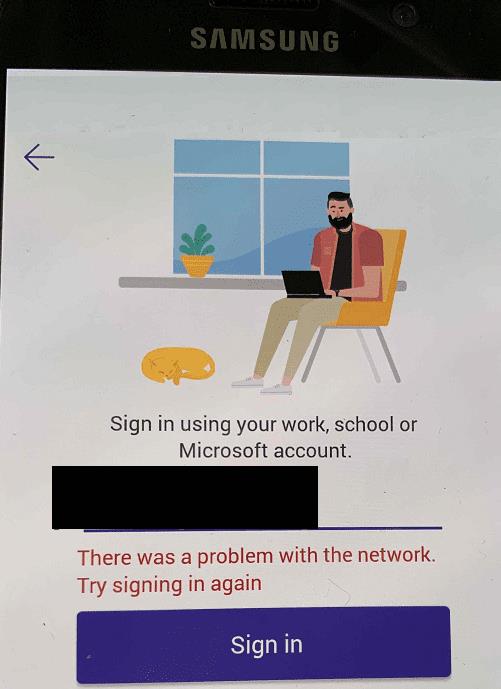
Hvis der er flere enheder, der bruger den samme netværksforbindelse, skal du afbryde dem og kontrollere, om Teams kører korrekt på din Samsung-tablet. At have for mange enheder forbundet til netværket kan føre til båndbreddeproblemer.
Når du deltager i Teams-videomøder på din tablet, skal du sørge for, at ingen andre enheder streamer videoindhold. Eller brug en anden netværksforbindelse, hvis det er muligt.
Du kan også nulstille din forbindelse. Naviger til Indstillinger , vælg Netværk og internet , og tryk på menuknappen. Gå derefter til Nulstil netværksindstillinger, og tryk på Nulstil indstillinger .
Hvis det ikke virkede, skal du tage stikket ud af din routers strømkabel, vente to minutter og derefter tænde for enheden igen.
Hvis du stadig ikke kan bruge din Teams-app korrekt, skal du afinstallere appen. Genstart din tablet, og installer Teams igen. Forhåbentlig løser installation af en ny kopi af appen dit problem.
Hvis Teams ikke fungerer korrekt på din Samsung-tablet, skal du rydde cachen og opdatere appen. Hvis du oplever problemer med login, skal du deaktivere dataforbrug og batterioptimering i MS Authenticator-appen.
Har disse løsninger hjulpet dig med at løse dine Teams-appproblemer? Fortæl os det i kommentarerne nedenfor.
Har du brug for at planlægge tilbagevendende møder på MS Teams med de samme teammedlemmer? Lær hvordan du opsætter et tilbagevendende møde i Teams.
I øjeblikket er det ikke muligt at deaktivere anonyme spørgsmål i Microsoft Teams Live Events. Selv registrerede brugere kan sende anonyme spørgsmål.
Ser du ofte fejlmeddelelsen Beklager, vi kunne ikke oprette forbindelse til dig på MS Teams? Prøv disse fejlfindingstips for at slippe af med dette problem nu!
Microsoft Teams understøtter ikke i øjeblikket casting af dine møder og opkald til dit TV. Men du kan bruge en skærmspejlningsapp.
Microsoft Teams-gæsteadgang er aktiveret som standard nu, efter de seneste ændringer. IT-administratorer skal stadig kontrollere gæsteindstillinger.
Hvis du undrer dig over, hvordan du slører baggrunde i Microsoft Teams, så tjek dette indlæg, der giver yderligere oplysninger om Teams sløret baggrundsindstilling.
For at rette Microsoft Teams dårlige anmodningsfejl Skift skrivebeskyttede anbefalede indstillinger, Tjek filkompatibilitet Skift webbrowser eller Ryd browsercache.
For at rette Microsoft Teams-fejlen, du går glip af, prøv at tildele Microsoft Team-licens til brugeren, prøv at aktivere gæstetilstand for Student med Licens aktiveret.
Selvom der ikke er nogen egentlig mulighed for at deaktivere Teams-mødekontrol-proceslinjen, skal du vente på, at Auto-hide starter, eller Brug Snipping Tool til at tage bedre skærmbilleder.
Hvis Microsoft Teams ikke vil slette filer, skal du først vente lidt længere, derefter rydde cache og cookies fra browseren og gendanne en tidligere version.
For at rette op på, at Microsoft Teams ikke kan tilføje gæsteproblemer, skal du tildele problemer med Powershell-kommandoer og installere eventuelle ventende opdateringer.
Hvis brugere fra din Microsoft Teams-gruppe ikke kan udsende livebegivenheder for offentligheden, skal du se, om politikkerne for livebegivenheder er angivet.
Microsoft Teams vil tilføje understøttelse af kamera og GPS til udviklere. Teams øger også antallet af samtidige videoer i møder. Læs mere.
Microsoft Teams-skærmdeling fungerer ikke, som det skal? I dette tilfælde skal du tjekke vores guide og løse problemet med det samme.
For at rette op på, at Microsoft Teams-mikrofonen ikke virker, skal du kontrollere mikrofonens privatlivsindstilling, derefter deaktivere Skype-autostart og køre lydfejlfinding.
Microsoft Teams har lige fået nogle nye funktioner: Microsoft Whiteboard-integration, tilpassede baggrunde under videoopkald og sikre private kanaler.
Hvis indlæsning af Microsoft Teams mislykkes med fejlmeddelelsen Noget gik galt, skal du sørge for, at du brugte den korrekte e-mailadresse og kontrollere dine legitimationsoplysninger.
Microsoft Teams har igen forlænget den midlertidige grænseforhøjelse for livebegivenheder, der understøtter 20.000 brugere, indtil juli 2021.
For at rette Microsoft Teams-nedbrud skal du først kontrollere Teams-tjenestens status i Office 365-administrationspanelet, rydde Microsoft Office-legitimationsoplysninger eller slette Teams-cachen.
For at rette op på Microsoft Teams anmodningstimeout kunne ikke oprette forbindelse til indstillingsslutpunktet, deaktiver Windows og tredjeparts firewall på din computer.
Efter at have rootet din Android-telefon har du fuld systemadgang og kan køre mange typer apps, der kræver root-adgang.
Knapperne på din Android-telefon er ikke kun til at justere lydstyrken eller vække skærmen. Med et par enkle justeringer kan de blive genveje til at tage et hurtigt billede, springe sange over, starte apps eller endda aktivere nødfunktioner.
Hvis du har glemt din bærbare computer på arbejdet, og du har en vigtig rapport, du skal sende til din chef, hvad skal du så gøre? Brug din smartphone. Endnu mere sofistikeret, forvandl din telefon til en computer for at multitaske lettere.
Android 16 har låseskærmswidgets, så du kan ændre låseskærmen, som du vil, hvilket gør låseskærmen meget mere nyttig.
Android Picture-in-Picture-tilstand hjælper dig med at formindske videoen og se den i billede-i-billede-tilstand, hvor du ser videoen i en anden brugerflade, så du kan lave andre ting.
Det bliver nemt at redigere videoer på Android takket være de bedste videoredigeringsapps og -software, som vi nævner i denne artikel. Sørg for, at du har smukke, magiske og stilfulde billeder, som du kan dele med venner på Facebook eller Instagram.
Android Debug Bridge (ADB) er et kraftfuldt og alsidigt værktøj, der giver dig mulighed for at gøre mange ting, f.eks. finde logfiler, installere og afinstallere apps, overføre filer, roote og flashe brugerdefinerede ROM'er og oprette sikkerhedskopier af enheden.
Med automatiske klik-applikationer behøver du ikke at gøre meget, når du spiller spil, bruger applikationer eller bruger opgaver, der er tilgængelige på enheden.
Selvom der ikke findes nogen magisk løsning, kan små ændringer i, hvordan du oplader, bruger og opbevarer din enhed, gøre en stor forskel i at bremse batterislid.
Den telefon, som mange elsker lige nu, er OnePlus 13, fordi den udover overlegen hardware også besidder en funktion, der har eksisteret i årtier: den infrarøde sensor (IR Blaster).



























